Πώς να αλλάξετε ή να επαναφέρετε την προεπιλεγμένη θέση του φακέλου Camera Roll στα Windows 10

Αυτός ο οδηγός θα σας δείξει πώς να αλλάξετε ή να επαναφέρετε την προεπιλεγμένη θέση του φακέλου Camera Roll στα Windows 10.
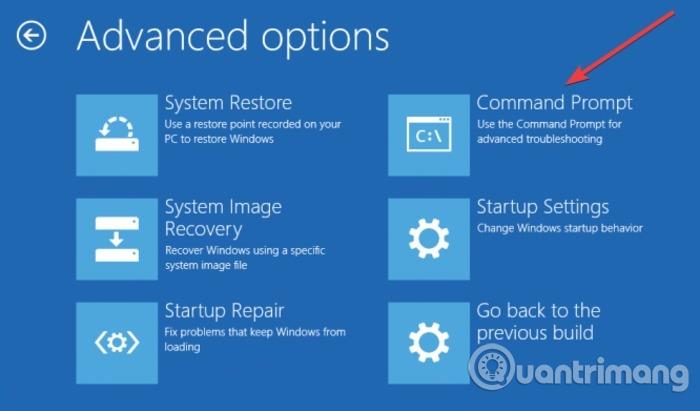
Οι εκδόσεις των Windows 10 περιέχουν συχνά πολλές κρυφές λειτουργίες που χρησιμοποιούνται από τη Microsoft για εντοπισμό σφαλμάτων κώδικα ή πειραματικές εφαρμογές που δεν έχουν κυκλοφορήσει επίσημα. Ωστόσο, αυτές οι κρυφές λειτουργίες δεν θα είναι ενεργοποιημένες από προεπιλογή και απαιτούν ειδική μέθοδο για την ενεργοποίηση.
Αυτός είναι ο σκοπός που ο διάσημος ειδικός των Windows Rafael Rivera αποφάσισε να δημιουργήσει και να κυκλοφορήσει ένα εργαλείο που ονομάζεται Mach2. Σύμφωνα με τον κ. Rafael Rivera, τα κρυφά χαρακτηριστικά των εκδόσεων των Windows βρίσκονται συχνά στην ενότητα Feature Control : "αυτό είναι ένα σύστημα που χρησιμοποιείται για την απόκρυψη νέων και ημιτελών λειτουργιών στον κώδικα παραγωγής". Χρησιμοποιώντας το εργαλείο Mach2 του Rafael Rivera, μπορείτε να διαχειριστείτε το Feature Store - ένα στοιχείο του Feature Control - για να βρείτε, να απενεργοποιήσετε και να ενεργοποιήσετε κρυφές λειτουργίες σε μια έκδοση των Windows 10.
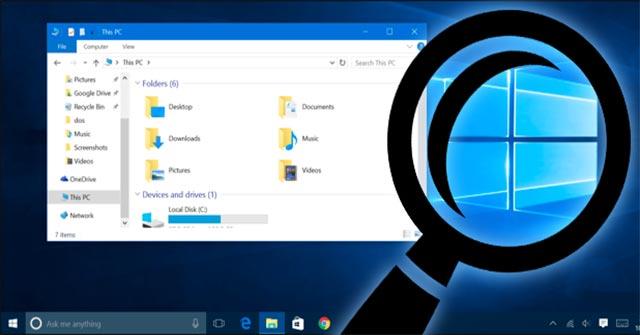
Ωστόσο, προτού αρχίσουμε να χρησιμοποιούμε το Mach2 για να βρούμε και να ενεργοποιήσουμε νέες δυνατότητες, πρέπει να εκτελέσουμε μερικά επιπλέον βήματα όπως απαιτείται. Θα χρειαστεί πρώτα να μεταγλωττίσετε το εκτελέσιμο αρχείο mach2 και στη συνέχεια να λάβετε τα σύμβολα των Windows και να τα χρησιμοποιήσετε για να σαρώσετε για κρυφές λειτουργίες.
Βρείτε, ενεργοποιήστε και απενεργοποιήστε τις κρυφές λειτουργίες στα Windows 10 με το Mach2
Ο Rafael Rivera κυκλοφόρησε το Mach2 ως έργο ανοιχτού κώδικα στο Github , έτσι ώστε ο καθένας να μπορεί να τροποποιήσει, να κατεβάσει και να χρησιμοποιήσει το εκτελέσιμο αρχείο του εργαλείου. Ωστόσο, εάν δεν είστε προγραμματιστής, θα πρέπει πρώτα να καταλάβετε πώς να μεταγλωττίσετε αυτό το εκτελέσιμο αρχείο.
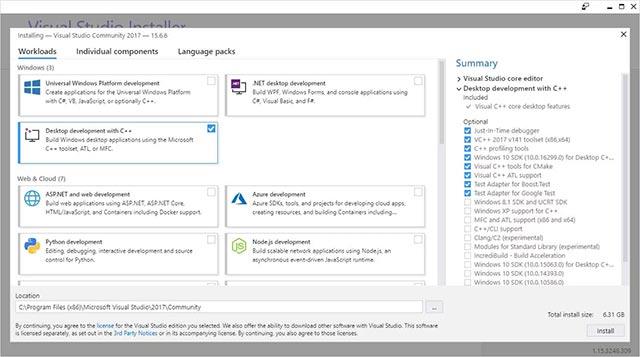
Visual Studio Express 2017
Η μεταγλώττιση αρχείων δεν είναι μια απλή εργασία για έναν απλό άνθρωπο. Αλλά τα καλά νέα είναι ότι μπορείτε να κάνετε λήψη του εργαλείου Visual Studio 2017 Express δωρεάν και να το χρησιμοποιήσετε για να μεταγλωττίσετε αυτό το πρόγραμμα πιο εύκολα. Κατά την εγκατάσταση του Visual Studio 2017 Express, βεβαιωθείτε ότι έχετε επιλέξει την επιλογή "Desktop Development with C++" όπως φαίνεται στην παραπάνω εικόνα. Στη συνέχεια, επιλέγετε να εγκαταστήσετε την πιο πρόσφατη διαθέσιμη έκδοση του Window 10 SDK .
Μόλις εγκατασταθεί επιτυχώς το Visual Studio, μπορείτε να κάνετε λήψη του έργου mach2 από το GitHub, στη συνέχεια να εισαγάγετε το εργαλείο στο Visual Studio και να το μεταγλωττίσετε. Όταν ολοκληρωθεί, θα δημιουργηθεί ένα εκτελέσιμο αρχείο με το όνομα mach2.exe .
Για να εντοπίσει κρυφές λειτουργίες, το Mach2 θα χρειαστεί να σαρώσει αρχεία PDB - γνωστά και ως αρχεία βάσης δεδομένων προγράμματος - τα οποία περιέχουν σύμβολα εντοπισμού σφαλμάτων για εκτελέσιμα αρχεία. Windows. Ωστόσο, το πρόβλημα είναι ότι αυτά τα αρχεία συμβόλων δεν είναι εγκατεστημένα στα Windows και θα χρειαστεί να τα κατεβάσετε από τον διακομιστή συμβόλων της Microsoft.
Για να γίνει αυτό, πρέπει πρώτα να χρησιμοποιήσουμε ένα εξειδικευμένο εργαλείο που ονομάζεται symchk.exe, το οποίο περιλαμβάνεται στο SDK των Windows 10. Όταν εγκαθιστάτε το SDK των Windows 10, θα πρέπει να επιλέξετε να εγκαταστήσετε το πακέτο Εργαλεία εντοπισμού σφαλμάτων για Windows. Αυτό είναι το πακέτο που περιέχει το symchk.exe .
Μόλις γίνει λήψη του Symchk.exe και βρείτε τη θέση αυτού του εκτελέσιμου αρχείου (το οποίο μπορεί να βρεθεί μέσω της μηχανής αναζήτησης των Windows), μπορεί να χρησιμοποιηθεί για τη σάρωση όλων των εκτελέσιμων αρχείων στον κατάλογο C :\Window και το σύστημα θα πραγματοποιήσει αυτόματη λήψη του τελευταίο αρχείο συμβόλων για όλα τα αρχεία που εντοπίστηκαν. Για να το κάνετε αυτό, θα χρειαστεί πρώτα να δημιουργήσετε έναν κατάλογο που ονομάζεται C:\symbols , ο οποίος θα χρησιμοποιηθεί για την αποθήκευση των ληφθέντων αρχείων PDB και, στη συνέχεια, να εκτελέσετε την ακόλουθη εντολή:
"C:\Program Files (x86)\Windows Kits\10\Debuggers\x86\symchk.exe" /r c:\windows /s SRV*c:\symbols\*http://msdl.microsoft.com/download/symbolsΌταν εισαγάγετε και εκτελέσετε την παραπάνω εντολή, το symchk.exe θα σαρώσει όλα τα αρχεία στο C:\Windows και θα πραγματοποιήσει αυτόματη λήψη των συσχετισμένων αρχείων συμβόλων από το Symbol Server της Microsoft.
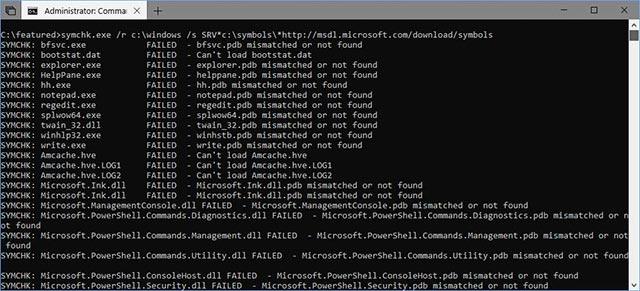
Γίνεται λήψη αρχείων εικονιδίων
Μόλις γίνει επιτυχής λήψη των απαραίτητων αρχείων, θα αποθηκευτούν στο φάκελο C:\Symbols. Αυτή η διαδικασία μπορεί να διαρκέσει κάποιο χρόνο, παρακαλούμε να είστε υπομονετικοί όσο περιμένετε τη λήψη των αρχείων.
Πριν ξεκινήσετε, θα πρέπει να σημειώσετε ότι η προσθήκη λειτουργιών στην ανάπτυξη μπορεί να προκαλέσει προβλήματα με τη ρύθμιση των Windows 10 (προειδοποίηση από τον ίδιο τον συγγραφέα Rafael Rivera). Επομένως, η δυνατότητα ανάπτυξης θα πρέπει να χρησιμοποιείται μόνο σε δοκιμαστικό σύστημα, όπως περιβάλλον εικονικής μηχανής.
Τώρα που τα αρχεία εικονιδίων λήφθηκαν με επιτυχία, το επόμενο πράγμα που πρέπει να κάνετε είναι να σαρώσετε αυτά τα αρχεία χρησιμοποιώντας το πρόγραμμα Mach2. Για να το κάνετε αυτό, προτείνω να χρησιμοποιήσετε την ακόλουθη εντολή, η οποία θα σαρώσει ολόκληρο τον φάκελο C:\symbols , θα καταργήσει τη διαδρομή για τα αρχεία PDB και, στη συνέχεια, θα αποθηκεύσει τις δυνατότητες που εντοπίστηκαν στο αρχείο features-found.txt.
mach2 scan c:\symbols -s -o features-found.txt
Αφού εισαγάγετε την παραπάνω εντολή, το Mach2 θα αρχίσει να σαρώνει τα αρχεία PDB στο φάκελο C:\Symbols για κρυφές δυνατότητες. Αυτή η διαδικασία μπορεί να διαρκέσει αρκετή ώρα, οπότε και πάλι, να είστε υπομονετικοί.
 Το Mach2 σαρώνει τα PDB
Το Mach2 σαρώνει τα PDB
Όταν το Mach2 ολοκληρώσει τη σάρωση, θα βρείτε ένα αρχείο με το όνομα features-Found.txt να εμφανίζεται στον ίδιο κατάλογο όπου εκτελέσατε την εντολή. Αυτό το αρχείο θα περιέχει μια λίστα με τις δυνατότητες των Windows και τα σχετικά αναγνωριστικά τους. Αυτά τα αναγνωριστικά, όπως το 3728205 , θα χρησιμοποιηθούν από το Mach2 για να ενεργοποιηθεί η αντίστοιχη δυνατότητα.
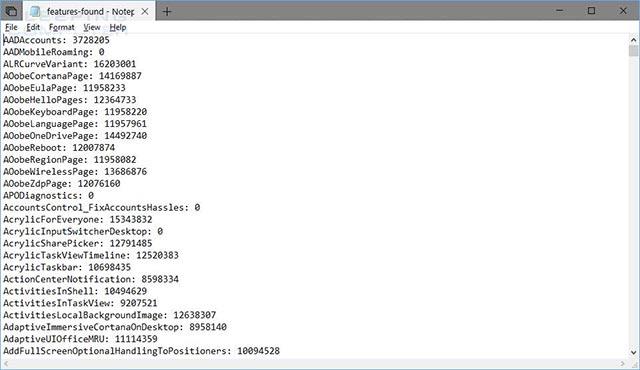
Το Feature-Found.txt εμφανίζει τη λίστα με τα χαρακτηριστικά που βρέθηκαν
Τώρα έχουμε μια λίστα με χαρακτηριστικά και μπορούμε να δούμε ξεκάθαρα ποιες δυνατότητες είναι ενεργοποιημένες πληκτρολογώντας την εντολή "mach2 display".
 Εμφάνιση ενεργοποιημένων λειτουργιών
Εμφάνιση ενεργοποιημένων λειτουργιών
Για να ενεργοποιήσετε μια νέα δυνατότητα στη λίστα που δημιουργήθηκε, μπορείτε να χρησιμοποιήσετε την εντολή "mach2 enable [id] ". Για παράδειγμα, το αναγνωριστικό για την κρυφή δυνατότητα "Κλιπ οθόνης" στο Windows 10 Insider Build 17643 είναι 15333818 .
Για να ενεργοποιήσουμε αυτή τη δυνατότητα θα πρέπει να εισάγουμε την εντολή "mach2 enable 15333818" . Εάν το Mach2 μπορεί να ενεργοποιήσει την εντολή, θα απαντήσει απλώς με τη λέξη OK . Τώρα, αν ελέγξετε τη λίστα με τις ενεργοποιημένες λειτουργίες, θα δείτε να εμφανίζεται το αναγνωριστικό του "Clip Screen", που δείχνει ότι αυτή η κρυφή λειτουργία έχει ενεργοποιηθεί με επιτυχία όπως φαίνεται παρακάτω.
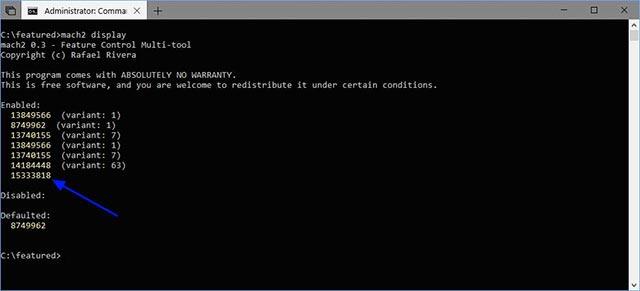 Η δυνατότητα Screen Clip έχει ενεργοποιηθεί
Η δυνατότητα Screen Clip έχει ενεργοποιηθεί
Αντίστροφα, εάν θέλετε να απενεργοποιήσετε μια δυνατότητα, μπορείτε να χρησιμοποιήσετε την εντολή "mach2 disable [id]" . Για παράδειγμα, για να απενεργοποιήσουμε τη δυνατότητα Screen Clip που μόλις ενεργοποιήθηκε με επιτυχία, θα πληκτρολογήσουμε την εντολή "mach2 disable 15333818" . Σημείωση: Όταν απενεργοποιείτε ή ενεργοποιείτε μια λειτουργία, ίσως χρειαστεί να επανεκκινήσετε τον υπολογιστή σας για να εφαρμόσετε πλήρως τις αλλαγές του συστήματος.
Τώρα που ξέρετε πώς να βρείτε, να εμφανίσετε, να ενεργοποιήσετε και να απενεργοποιήσετε τις κρυφές λειτουργίες στα Windows 10, ήρθε η ώρα να αρχίσετε να παίζετε σε νέες εκδόσεις και να δείτε αν μπορείτε να βρείτε κρυφές λειτουργίες Πόσο ενδιαφέρουσες είναι.
Για παράδειγμα, η νέα έκδοση του Windows 10 Insider Preview 20H1 Build 18912 που κυκλοφόρησε πρόσφατα, περιέχει 3 πολύ όμορφα κρυφά χαρακτηριστικά.
Έχουμε λεπτομερώς το περιεχόμενο καθώς και τα αναγνωριστικά για αυτές τις 3 δυνατότητες στο άρθρο: " 3 κρυφές δυνατότητες θα βρεθούν στην επόμενη έκδοση των Windows 10 ", ανατρέξτε και δοκιμάστε τις. Mach2 για να βρείτε, να ενεργοποιήσετε ή να απενεργοποιήσετε αυτές τις δυνατότητες!
Αυτός ο οδηγός θα σας δείξει πώς να αλλάξετε ή να επαναφέρετε την προεπιλεγμένη θέση του φακέλου Camera Roll στα Windows 10.
Η μείωση του μεγέθους και της χωρητικότητας των φωτογραφιών θα σας διευκολύνει να τις κοινοποιείτε ή να τις στέλνετε σε οποιονδήποτε. Συγκεκριμένα, στα Windows 10 μπορείτε να αλλάξετε το μέγεθος των φωτογραφιών ομαδικά με μερικά απλά βήματα.
Ένα μέρος για τον έλεγχο πολλών λειτουργιών απευθείας στο δίσκο συστήματος.
Στα Windows 10, μπορείτε να κατεβάσετε και να εγκαταστήσετε πρότυπα πολιτικής ομάδας για να διαχειριστείτε τις ρυθμίσεις του Microsoft Edge και αυτός ο οδηγός θα σας δείξει τη διαδικασία.
Η γραμμή εργασιών έχει περιορισμένο χώρο και αν εργάζεστε τακτικά με πολλές εφαρμογές, μπορεί γρήγορα να εξαντληθεί ο χώρος για να καρφιτσώσετε περισσότερες από τις αγαπημένες σας εφαρμογές.
Η γραμμή κατάστασης στο κάτω μέρος της Εξερεύνησης αρχείων σάς ενημερώνει πόσα στοιχεία βρίσκονται μέσα και επιλεγμένα για τον τρέχοντα ανοιχτό φάκελο. Τα δύο κουμπιά παρακάτω είναι επίσης διαθέσιμα στη δεξιά πλευρά της γραμμής κατάστασης.
Η Microsoft επιβεβαίωσε ότι η επόμενη σημαντική ενημέρωση είναι το Windows 10 Fall Creators Update. Δείτε πώς μπορείτε να ενημερώσετε το λειτουργικό σύστημα νωρίς πριν το κυκλοφορήσει επίσημα η εταιρεία.
Η Ασφάλεια των Windows στέλνει ειδοποιήσεις με σημαντικές πληροφορίες σχετικά με την υγεία και την ασφάλεια της συσκευής σας. Μπορείτε να καθορίσετε ποιες ειδοποιήσεις θέλετε να λαμβάνετε. Σε αυτό το άρθρο, το Quantrimang θα σας δείξει πώς να ενεργοποιείτε ή να απενεργοποιείτε τις ειδοποιήσεις από το Κέντρο ασφαλείας των Windows στα Windows 10.
Μπορεί επίσης να σας αρέσει ότι κάνοντας κλικ στο εικονίδιο της γραμμής εργασιών θα μεταβείτε κατευθείαν στο τελευταίο παράθυρο που είχατε ανοίξει στην εφαρμογή, χωρίς να χρειάζεται μικρογραφία.
Αν θέλετε να αλλάξετε την πρώτη ημέρα της εβδομάδας στα Windows 10 ώστε να ταιριάζει με τη χώρα στην οποία ζείτε, το περιβάλλον εργασίας σας ή να διαχειριστείτε καλύτερα το ημερολόγιό σας, μπορείτε να την αλλάξετε μέσω της εφαρμογής Ρυθμίσεις ή του Πίνακα Ελέγχου.
Ξεκινώντας από την έκδοση 1.20111.105.0 της εφαρμογής Your Phone, προστέθηκε μια νέα ρύθμιση πολλαπλών παραθύρων, η οποία σας επιτρέπει να ενεργοποιήσετε ή να απενεργοποιήσετε την προειδοποίηση πριν κλείσετε πολλά παράθυρα κατά την έξοδο από την εφαρμογή Your Phone.
Αυτός ο οδηγός θα σας δείξει πώς να ενεργοποιήσετε ή να απενεργοποιήσετε την πολιτική μακρών διαδρομών Win32 ώστε να έχει διαδρομές μεγαλύτερες από 260 χαρακτήρες για όλους τους χρήστες στα Windows 10.
Εγγραφείτε στο Tips.BlogCafeIT για να μάθετε πώς να απενεργοποιείτε τις προτεινόμενες εφαρμογές (Προτεινόμενες εφαρμογές) στα Windows 10 σε αυτό το άρθρο!
Σήμερα, η χρήση πολλών προγραμμάτων για φορητούς υπολογιστές προκαλεί γρήγορη εξάντληση της μπαταρίας. Αυτός είναι επίσης ένας από τους λόγους για τους οποίους οι μπαταρίες των υπολογιστών φθείρονται γρήγορα. Παρακάτω είναι οι πιο αποτελεσματικοί τρόποι εξοικονόμησης μπαταρίας στα Windows 10 που πρέπει να εξετάσουν οι αναγνώστες.
Εάν θέλετε, μπορείτε να τυποποιήσετε την εικόνα λογαριασμού για όλους τους χρήστες στον υπολογιστή σας στην προεπιλεγμένη εικόνα λογαριασμού και να αποτρέψετε τη δυνατότητα των χρηστών να αλλάξουν αργότερα την εικόνα του λογαριασμού τους.
Έχετε βαρεθεί τα Windows 10 να σας ενοχλούν με την εκκίνηση της οθόνης "Αξιοποιήστε ακόμη περισσότερο τα Windows" κάθε φορά που κάνετε ενημέρωση; Μπορεί να είναι χρήσιμο για μερικούς ανθρώπους, αλλά και εμπόδιο για εκείνους που δεν το χρειάζονται. Δείτε πώς μπορείτε να απενεργοποιήσετε αυτήν τη δυνατότητα.
Το νέο πρόγραμμα περιήγησης Edge της Microsoft που βασίζεται στο Chromium σταματά την υποστήριξη για αρχεία ηλεκτρονικών βιβλίων EPUB. Θα χρειαστείτε μια εφαρμογή ανάγνωσης EPUB τρίτου κατασκευαστή για να προβάλετε αρχεία EPUB στα Windows 10. Ακολουθούν μερικές καλές δωρεάν επιλογές για να διαλέξετε.
Εάν έχετε έναν ισχυρό υπολογιστή ή δεν έχετε πολλά προγράμματα εκκίνησης στα Windows 10, τότε μπορείτε να προσπαθήσετε να μειώσετε ή ακόμα και να απενεργοποιήσετε πλήρως την Καθυστέρηση εκκίνησης για να βοηθήσετε τον υπολογιστή σας να εκκινήσει πιο γρήγορα.
Ίσως δεν ξέρετε, αλλά ένα από τα μεγαλύτερα πλεονεκτήματα της χρήσης του OneDrive είναι η εξαιρετική του δυνατότητα, που ονομάζεται placeholders.
Με ορισμένες τροποποιήσεις μητρώου, μπορείτε να επεκτείνετε τις επιλογές στο μενού περιβάλλοντος, για παράδειγμα προσθέτοντας μια επιλογή Άνοιγμα με Σημειωματάριο σε αυτό.
Η λειτουργία Kiosk στα Windows 10 είναι μια λειτουργία για χρήση μόνο 1 εφαρμογής ή πρόσβαση σε μόνο 1 ιστότοπο με επισκέπτες επισκέπτες.
Αυτός ο οδηγός θα σας δείξει πώς να αλλάξετε ή να επαναφέρετε την προεπιλεγμένη θέση του φακέλου Camera Roll στα Windows 10.
Η επεξεργασία του αρχείου hosts μπορεί να προκαλέσει αδυναμία πρόσβασης στο Διαδίκτυο εάν το αρχείο δεν τροποποιηθεί σωστά. Το παρακάτω άρθρο θα σας καθοδηγήσει να επεξεργαστείτε το αρχείο hosts στα Windows 10.
Η μείωση του μεγέθους και της χωρητικότητας των φωτογραφιών θα σας διευκολύνει να τις κοινοποιείτε ή να τις στέλνετε σε οποιονδήποτε. Συγκεκριμένα, στα Windows 10 μπορείτε να αλλάξετε το μέγεθος των φωτογραφιών ομαδικά με μερικά απλά βήματα.
Εάν δεν χρειάζεται να εμφανίσετε αντικείμενα και μέρη που επισκεφτήκατε πρόσφατα για λόγους ασφαλείας ή απορρήτου, μπορείτε εύκολα να το απενεργοποιήσετε.
Η Microsoft μόλις κυκλοφόρησε το Windows 10 Anniversary Update με πολλές βελτιώσεις και νέες δυνατότητες. Σε αυτή τη νέα ενημέρωση θα δείτε πολλές αλλαγές. Από την υποστήριξη γραφίδας Windows Ink έως την υποστήριξη επέκτασης προγράμματος περιήγησης Microsoft Edge, το μενού Έναρξη και η Cortana έχουν επίσης βελτιωθεί σημαντικά.
Ένα μέρος για τον έλεγχο πολλών λειτουργιών απευθείας στο δίσκο συστήματος.
Στα Windows 10, μπορείτε να κατεβάσετε και να εγκαταστήσετε πρότυπα πολιτικής ομάδας για να διαχειριστείτε τις ρυθμίσεις του Microsoft Edge και αυτός ο οδηγός θα σας δείξει τη διαδικασία.
Η Dark Mode είναι μια διεπαφή σκούρου φόντου στα Windows 10, που βοηθά τον υπολογιστή να εξοικονομήσει ενέργεια από την μπαταρία και να μειώσει τον αντίκτυπο στα μάτια του χρήστη.
Η γραμμή εργασιών έχει περιορισμένο χώρο και αν εργάζεστε τακτικά με πολλές εφαρμογές, μπορεί γρήγορα να εξαντληθεί ο χώρος για να καρφιτσώσετε περισσότερες από τις αγαπημένες σας εφαρμογές.























